迅雷电脑版官方下载V2.7.6
迅雷pc端软件是一款当下最热门的电脑下载工具,为pc用户们提供最快捷的下载,采用最新p2p多线程下载技术,让用户在下载大文件内容的时候能够获取更加快速的下载速度,为你打造出一个良好的下载环境


时间:2022-08-22 14:01:45
发布者:majing
来源:当客下载站
腾讯文档怎么设置文档权限?最近有用户询问这个问题,腾讯文档是一款好用的在线文档编辑软件,支持编辑Word、Excel和PPT文档,功能强大,那么怎么设置文档权限呢?针对这一问题,本篇带来了详细的腾讯文档设置文档权限教程,分享给大家。
腾讯文档设置文档权限教程:
1、首先我们需要打开这个软件,然后进入主页。
2、在页面点击新建,输入自己文字。
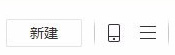
3、接着点击右上角的权限。
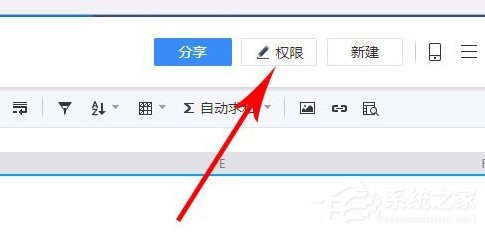
4、接着会有两个选项,添加可编辑的指定成员和对成员权限的修改,根据自己的需要选择一个就可以了。
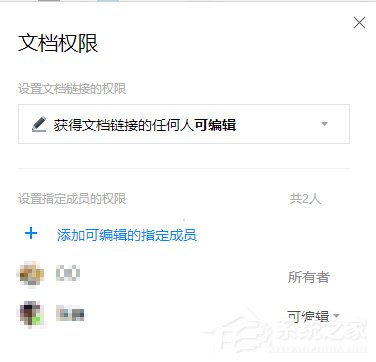
5、而且还可以在方框的右边点击小三角选择可以看可以编辑的人员,设置好之后点击确定就可以了。
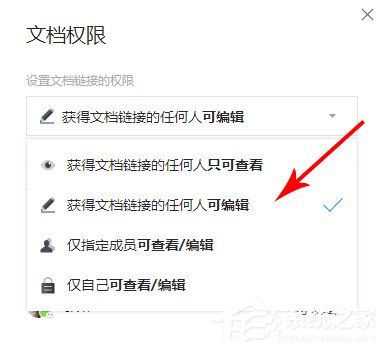
以上就是我为大家分享的腾讯文档怎么设置文档权限的全部内容了,更多软件教程可以关注当客。